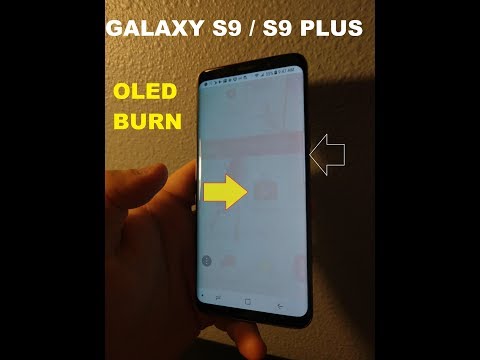
Inhoud
De Google Play Store-fout 194 die veel Samsung Galaxy Note 9-gebruikers lijkt te irriteren, treedt onlangs op wanneer de gebruiker een app downloadt of installeert. Het is geen apparaat- of app-specifiek probleem, dus het kan ook met andere Android-apparaten gebeuren. Meestal krijgt u deze foutmelding tijdens het installeren van een applicatie: “App kon niet worden gedownload vanwege een fout. (194) ”en het downloaden wordt stopgezet. Als gevolg hiervan moet u het opnieuw downloaden om opnieuw met dezelfde fout te worden begroet.
We weten niet zeker wat dit probleem echt heeft veroorzaakt, maar het is absoluut noodzakelijk dat u alle mogelijkheden ontdekt waarom dit probleem zich voordoet. Met andere woorden, u moet elke mogelijkheid uitsluiten door enkele stappen voor probleemoplossing uit te voeren op uw Note 9. Als u dit doet, krijgt u een idee van de oorzaak van het probleem en wordt het hopelijk opgelost. Lees dus verder, want dit artikel kan u misschien op de een of andere manier helpen.
Als u andere problemen met uw apparaat ondervindt, kunt u in de eerste plaats door onze pagina voor probleemoplossing bladeren, aangezien we al verschillende problemen met dit apparaat hebben aangepakt. De kans is groot dat we al een bericht hebben gepubliceerd dat soortgelijke problemen aanpakt. Probeer problemen te vinden die vergelijkbare symptomen hebben als wat u momenteel heeft en voel u vrij om de oplossingen te gebruiken die we hebben voorgesteld. Als ze niet voor u werken of als u onze hulp nog steeds nodig heeft, vul dan onze vragenlijst in en klik op Verzenden om contact met ons op te nemen.
Problemen oplossen Galaxy Note 9 met Play Store-fout 194
Hoewel dit probleem behoorlijk vervelend is, is het eigenlijk niet zo moeilijk op te lossen en meestal is het gewoon een probleem met de Play Store zelf. Maar probeer de onderstaande procedures uit te voeren en kijk wat voor u werkt ...
Eerste oplossing: voer een gedwongen herstart uit
Voordat we een procedure voor probleemoplossing uitvoeren, moeten we bepalen of dit slechts een storing in het systeem is. De gedwongen herstart is eigenlijk een gesimuleerde batterijverwijdering en het zal het geheugen van je telefoon vernieuwen en al zijn apps en services opnieuw laden. Dit is wat u moet doen ...
- Houd de knop Volume omlaag ingedrukt en laat deze nog niet los.
- Houd de volumeknop ingedrukt en houd ook de aan / uit-toets ingedrukt.
- Houd beide toetsen 15 seconden samen ingedrukt of totdat het Galaxy Note 9-logo op het scherm verschijnt.
Wanneer de procedure is voltooid en het apparaat gereed is, opent u uw Play Store en downloadt u een app om te zien of de fout 194 nog steeds verschijnt. Als dit het geval is, gaat u verder met de volgende procedure.
LEES OOK: FaceTime op Samsung Galaxy Note 9: FaceTime-alternatieven voor Android
Tweede oplossing: wis de cache en gegevens van de Play Store
Een andere effectieve manier om foutcode 194 op te lossen, is door de cache en gegevens van de Play Store te wissen. Als u dit doet, keert de app terug naar de standaardinstellingen door de cache en gegevensbestanden te verwijderen, zodat er nieuwe worden gemaakt. Als het gewoon een probleem is met de Play Store, zoals in de meeste gevallen die we eerder tegenkwamen, lost deze procedure het probleem op. Hier is hoe het is gedaan ...
- Veeg vanaf het startscherm omhoog op een lege plek om de Apps-lade te openen.
- Tik op Instellingen> Apps.
- Tik op het pictogram met de drie stippen> Systeem-apps tonen om vooraf geïnstalleerde apps weer te geven.
- Zoek en tik op Google Play Store.
- Tik op Opslag.
- Tik op Gegevens wissen en tik vervolgens op OK.
- Tik op Cache wissen.
- Start je telefoon opnieuw op.
Zodra de telefoon opnieuw is opgestart, opent u de Play Store en probeert u een app te downloaden om te zien of de fout 194 nog steeds verschijnt en als dit het geval is, kan het probleem te wijten zijn aan een onderbroken internetverbinding. Ga verder met de volgende procedure.
Derde oplossing: reset netwerkinstellingen
Op dit punt moeten we bepalen of er iets mis is met uw internetverbinding.Met andere woorden, als het downloadproces zonder duidelijke reden wordt gestopt, bestaat de kans dat dit door een onderbreking is veroorzaakt. Daarom raden we u aan om de netwerkinstellingen van uw apparaat opnieuw in te stellen om alle draadloze verbindingen te vernieuwen. Dit is hoe het is gedaan op uw Note 9 ...
- Veeg vanaf het startscherm omhoog op een lege plek om de Apps-lade te openen.
- Tik op Instellingen> Algemeen beheer> Reset> Netwerkinstellingen resetten.
- Tik op Instellingen resetten.
- Als u een pincode heeft ingesteld, voert u deze in.
- Tik op Instellingen resetten. Na voltooiing verschijnt een bevestigingsvenster.
Laat uw telefoon hierna opnieuw verbinding maken met het netwerk en open vervolgens de Play Store en download een app. Als de Play Store-fout 194 nog steeds wordt weergegeven, is dit waarschijnlijk het gevolg van een firmwareprobleem. Ga verder met de volgende procedure om problemen met de firmware op te lossen.
LEES OOK: Hoe Samsung Galaxy Note 9 te ontgrendelen met een vergeten pincode
Vierde oplossing: verwijder de systeemcache
Op dit punt in onze probleemoplossing is het beste wat u kunt doen eigenlijk een reset, maar we moeten grondig zijn, dus daarvoor is het het beste om eerst de systeemcache te verwijderen, zodat deze wordt vervangen door een nieuwe. Er zijn momenten waarop de systeemcache beschadigd raakt en dit zou leiden tot prestatie- en app-problemen zoals deze. Volg dus deze stappen om de cachepartitie van uw Note 9 te wissen:
- Schakel het apparaat uit.
- Houd de Volume omhoog sleutel en de Bixby -toets en houd vervolgens de Kracht sleutel.
- Laat alle drie de toetsen los wanneer het Galaxy Note 9-logo wordt weergegeven.
- Uw Galaxy Note 9 blijft opstarten in de herstelmodus. Zodra u een zwart scherm met blauwe en gele teksten ziet, gaat u verder met de volgende stap.
- druk de Volume verminderen toets meerdere keren om te markeren wis de cachepartitie.
- druk op Kracht toets om te selecteren.
- druk de Volume verminderen toets om te markeren Ja, ze en druk op de Kracht toets om te selecteren.
- Wanneer het wissen van de cachepartitie is voltooid, Herstart systeem nu is gemarkeerd.
- druk de Kracht toets om het apparaat opnieuw op te starten.
Probeer een app te downloaden zodra de telefoon opnieuw is opgestart en als de Play Store-fout 194 nog steeds verschijnt, gaat u verder met het opnieuw instellen.
Vijfde oplossing: voer Master Reset uit
Als het probleem niet met alle bovengenoemde procedures is opgelost, kunt u het beste uw telefoon resetten. Hiermee worden bestanden en gegevens die in de interne opslag zijn opgeslagen, gewist en wordt het apparaat teruggezet naar de standaardinstellingen. Maar u kunt er zeker van zijn dat hiermee de fout 194 op uw telefoon wordt opgelost.
Zorg er echter voor dat u vóór de reset een kopie maakt van uw belangrijke bestanden en gegevens, aangezien deze tijdens het proces worden verwijderd. Zorg ervoor dat u na de back-up uw Google- en Samsung-accounts verwijdert, zodat u na het resetten geen toegang meer tot uw apparaat krijgt. Zodra alles is ingesteld, volgt u deze stappen om uw telefoon opnieuw in te stellen:
- Schakel het apparaat uit.
- Houd de Volume omhoog sleutel en de Bixby -toets en houd vervolgens de Kracht sleutel.
- Laat alle drie de toetsen los wanneer het Galaxy Note 9-logo wordt weergegeven.
- Uw Galaxy Note 9 blijft opstarten in de herstelmodus. Zodra u een zwart scherm met blauwe en gele teksten ziet, gaat u verder met de volgende stap.
- druk de Volume verminderen toets meerdere keren in om ‘data wissen / fabrieksinstellingen herstellen’ te markeren.
- druk op Kracht om te selecteren.
- druk de Volume verminderen toets totdat ‘Ja’ is gemarkeerd.
- druk op Kracht om de master reset te selecteren en te starten.
- Wanneer de masterreset is voltooid, wordt ‘Systeem nu opnieuw opstarten’ gemarkeerd.
- druk de Power-toets om het apparaat opnieuw op te starten.
Ik hoop dat we je hebben kunnen helpen bij het repareren van je Galaxy Note 9 met Play Store-fout 194. We zouden het op prijs stellen als je ons zou helpen het nieuws te verspreiden, dus deel dit bericht als je het nuttig vindt. Heel erg bedankt voor het lezen!
LEES OOK: Wat te doen als uw nieuwe Samsung Galaxy Note 9 zo traag begint te werken?
Verbind je met ons
We staan altijd open voor uw problemen, vragen en suggesties, dus neem gerust contact met ons op door dit formulier in te vullen. Dit is een gratis service die we aanbieden en we brengen u er geen cent voor in rekening. Houd er echter rekening mee dat we elke dag honderden e-mails ontvangen en dat het voor ons onmogelijk is om op elk ervan te reageren. Maar wees gerust, we lezen elk bericht dat we ontvangen. Voor degenen die we hebben geholpen, verspreid het nieuws door onze berichten met je vrienden te delen of door simpelweg onze Facebook-pagina leuk te vinden of ons te volgen op Twitter.
RELEVANTE POSTS:
- Hoe Bixby op Galaxy Note 9 uit te schakelen
- Hoe Samsung Galaxy Note 9 e-mails te repareren die niet worden geladen
- Wat te doen als je nieuwe Samsung Galaxy Note 9 een black screen of death heeft?


